Lỗi không truy cập được ảnh trên iPhone khiến bạn cảm thấy khó chịu vì không thể trải nghiệm các ứng dụng được trọn vẹn như mong muốn? Đừng lo, bài viết này mình sẽ hướng dẫn các bạn cách mở quyền truy cập ảnh trên iPhone đơn giản và nhanh chóng nhất nhé!

Cách mở quyền truy cập ảnh trên iPhone đơn giản trong 30 giây
I. Hướng dẫn mở quyền truy cập ảnh trên iPhone
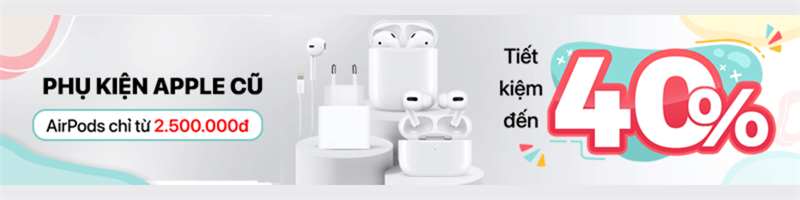
Phụ kiện Apple cũ - Hàng xịn giá êm, tiết kiệm đến 40%
1. Hướng dẫn nhanh
Chọn Cài đặt > Quyền riêng tư > Vào Camera > Chọn ứng dụng muốn cấp quyền.
2. Hướng dẫn chi tiết
Bước 1: Đầu tiên bạn hãy vào Cài đặt.
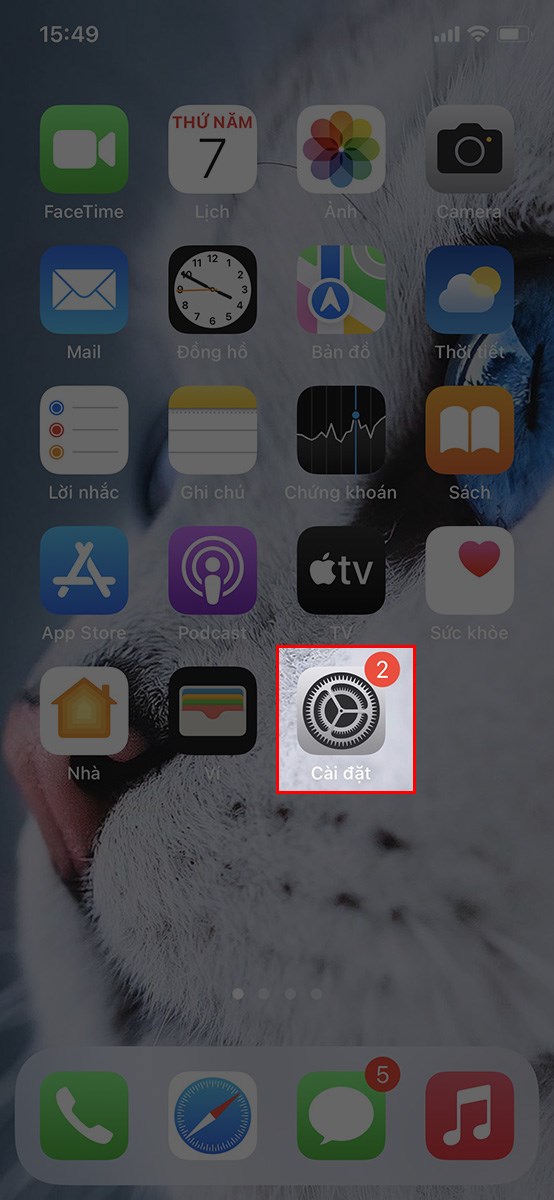
Đầu tiên bạn hãy vào Cài đặt.
Bước 2: Tại đây bạn hãy chọn vào Quyền riêng tư.

Tại đây bạn hãy chọn vào Quyền riêng tư.
Bước 3: Sau đó chọn vào Camera.
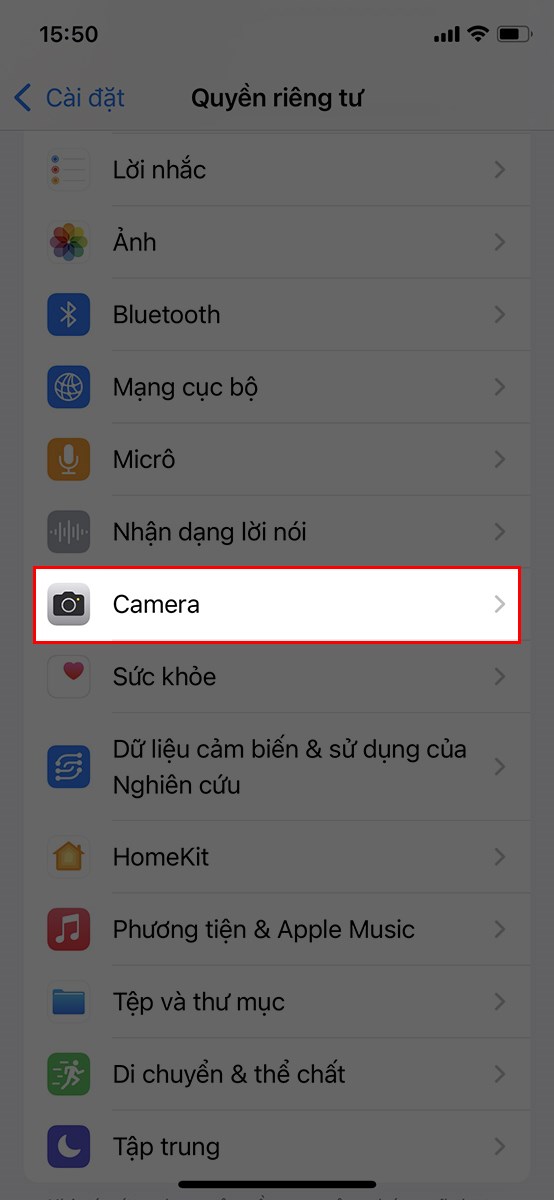
Sau đó chọn vào Camera.
Bước 4: Lúc này bạn hãy chọn ứng dụng mà bạn muốn cấp quyền.
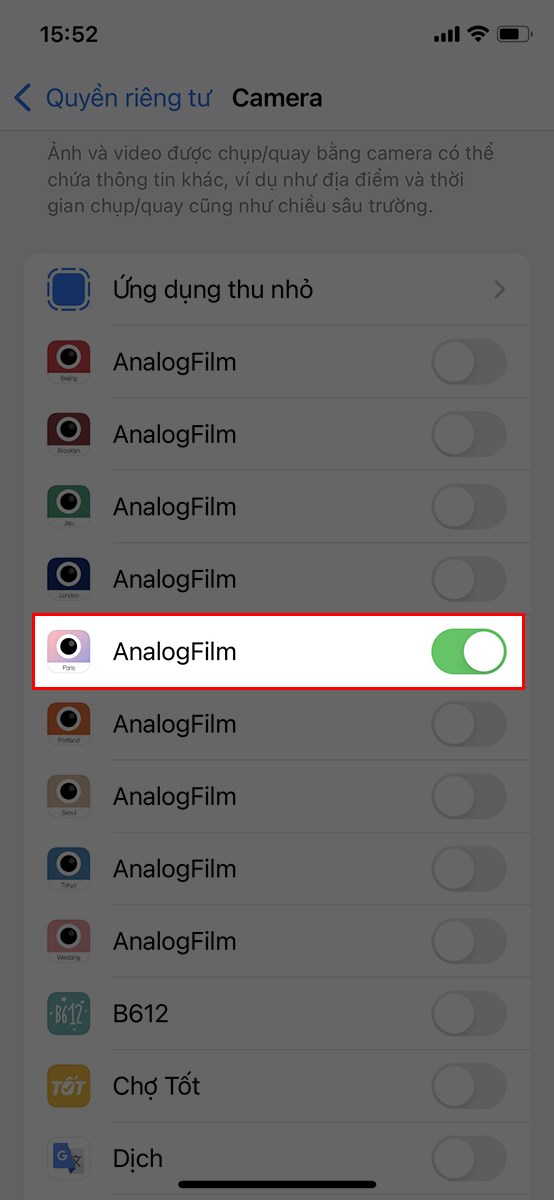
Lúc này bạn hãy chọn ứng dụng mà bạn muốn cấp quyền.
II. Cách khắc phục lỗi iPhone bị mất quyền truy cập ảnh
1. Khởi động lại iPhone
- Đối với iPhone có Face ID (Tai thỏ)
Với những iPhone có Face ID (Tai thỏ), cụ thể là từ iPhone X trở lên sẽ có cách khởi động lại iPhone khác hơn so với những phiên bản thông thường. Để khởi động lại bạn hãy thực hiện thao tác: Giữ nút Nguồn và nút Tăng âm lượng > quét sang trái.
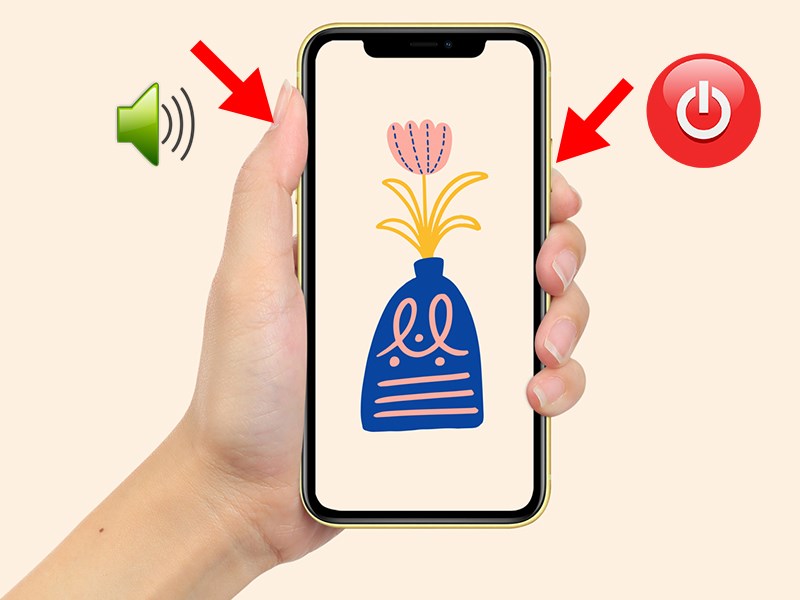
Đối với iPhone có Face ID (Tai thỏ)
- Đối với iPhone có Touch ID (Có nút Home)
Riêng iPhone có Touch ID (Có nút Home) bạn sẽ dễ dàng khởi động lại hơn với thao tác: Giữ nút Nguồn và quét sang trái.

Đối với iPhone có Touch ID (Có nút Home)
2. Cập nhật phần mềm cho iPhone
- Hướng dẫn nhanh
Vào Cài đặt > Chọn Cài đặt chung > Chọn Cập nhật phần mềm > Vào Tự động cập nhật > Bật Tải về bản cập nhật iOS và Cài đặt bản cập nhật iOS.
- Hướng dẫn chi tiết
Bước 1: Đầu tiên bạn hãy vào Cài đặt.

Đầu tiên bạn hãy vào Cài đặt.
Bước 2: Sau đó chọn Cài đặt chung.
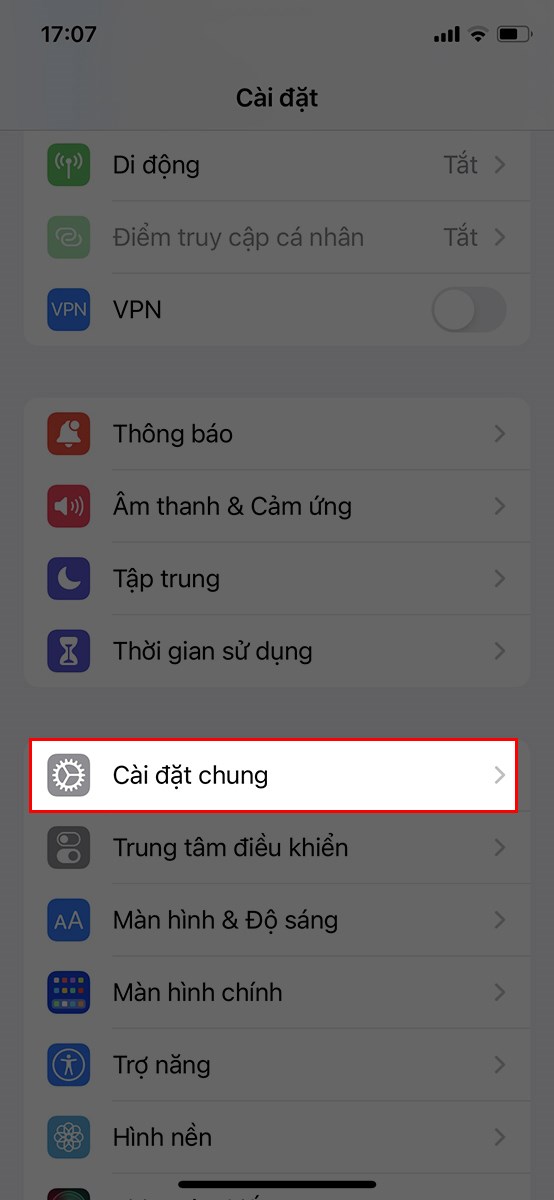
Sau đó chọn Cài đặt chung.
Bước 3: Tại đây bạn hãy chọn Cập nhật phần mềm.
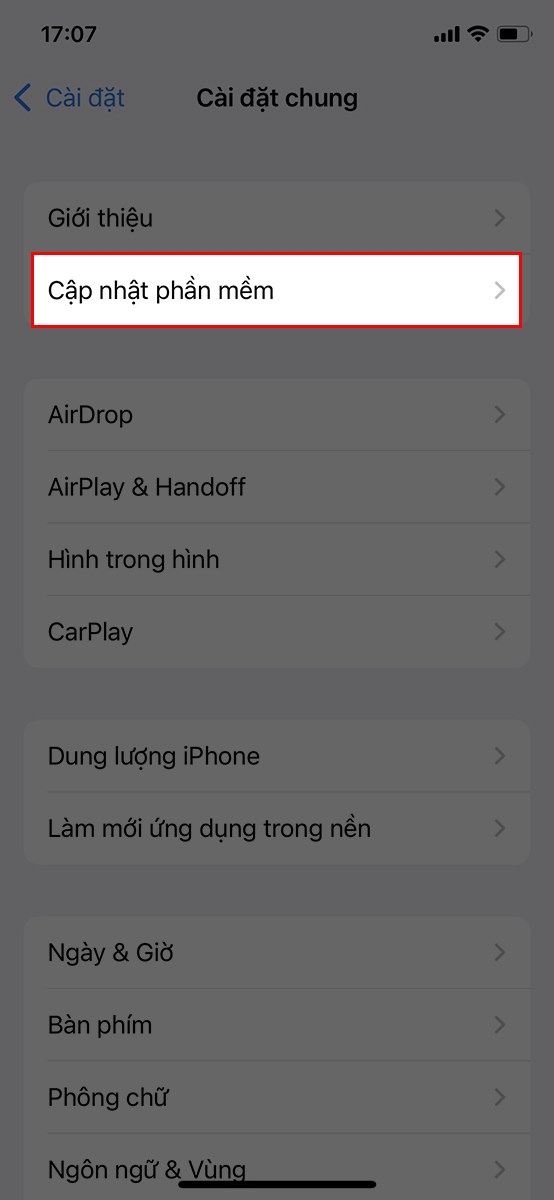
Tại đây bạn hãy chọn Cập nhật phần mềm.
Bước 4: Chọn vào Tự động cập nhật.
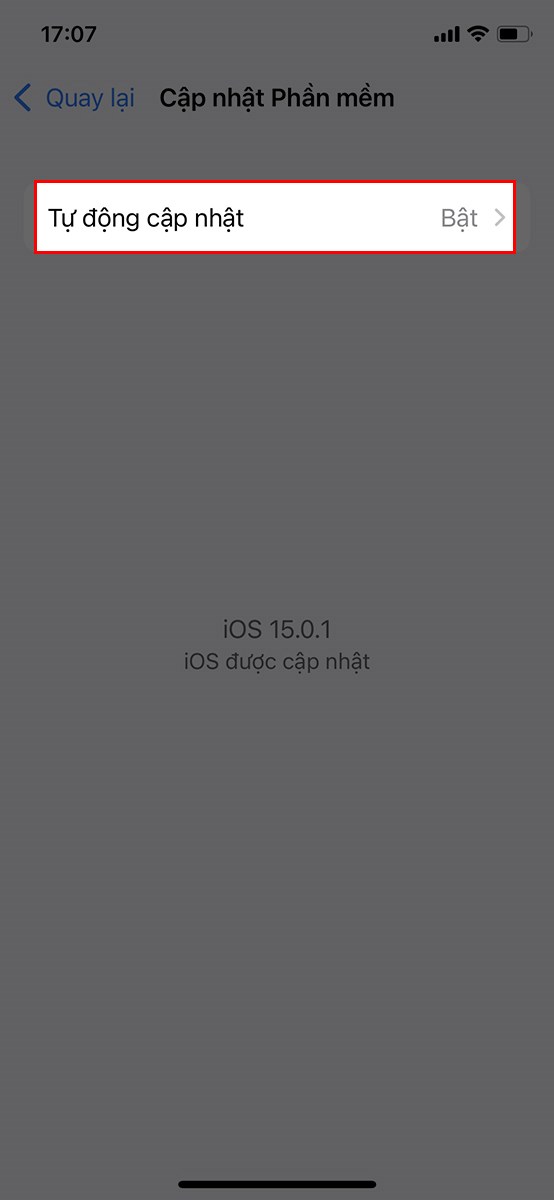
Chọn vào Tự động cập nhật.
Bước 5: Bật Tải về bản cập nhật iOS và Cài đặt bản cập nhật iOS để cập nhật tự động phần mềm.
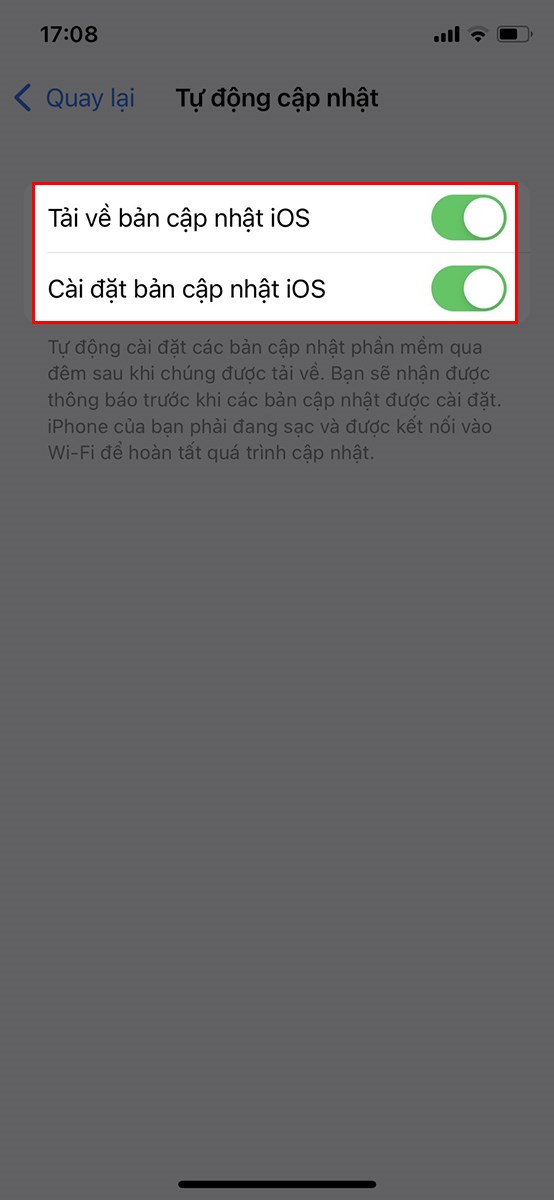
Bật Tải về bản cập nhật iOS và Cài đặt bản cập nhật iOS.
Ngoài ra bạn có thể cập nhật thủ công bằng cách thực hiện thao tác tương tự đến bước 3. Sau đó chọn Tải về và cài đặt để tự cập nhật phần mềm cho thiết bị của mình.
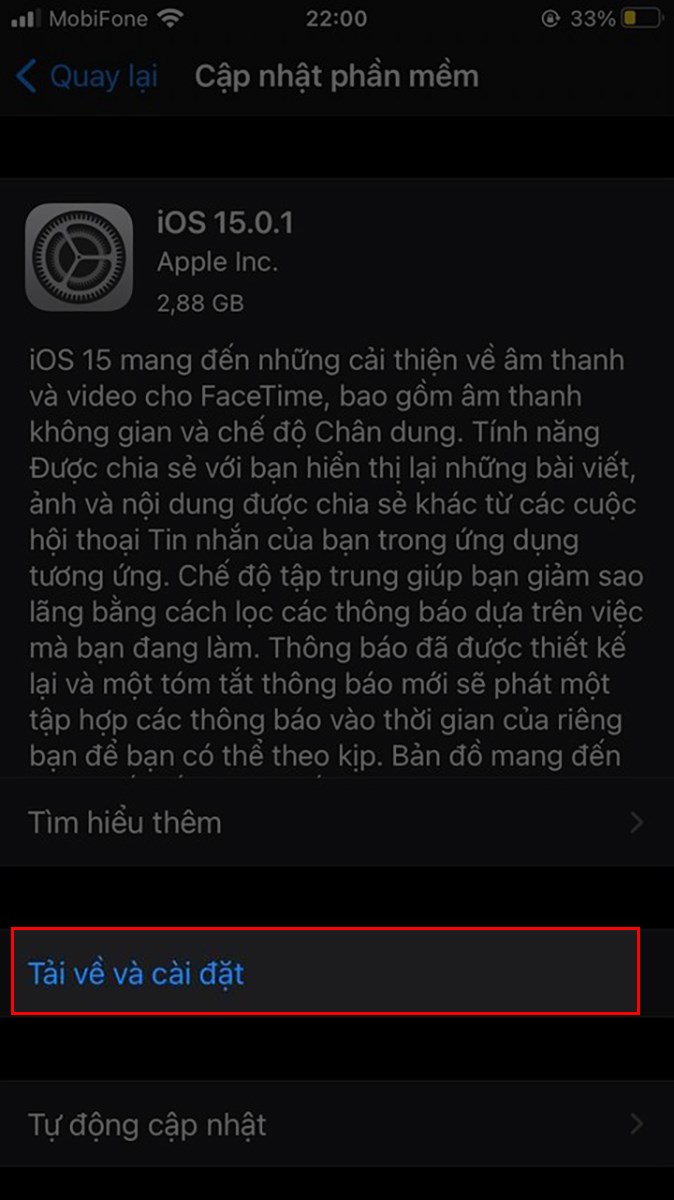
chọn Tải về và cài đặt để tự cập nhật phần mềm
3. Xóa ứng dụng và cài lại
Có thể trong quá trình sử dụng, ứng dụng của bạn trở nên lỗi thời và không còn phù hợp để iPhone cấp quyền truy cập ảnh nữa. Lúc này, việc xoá ứng dụng và cài đặt lại ứng dụng cũng là một lựa chọn dành cho bạn. Cách này sẽ giúp ứng dụng của bạn trở nên mới mẻ và phù hợp với iPhone của mình hơn.
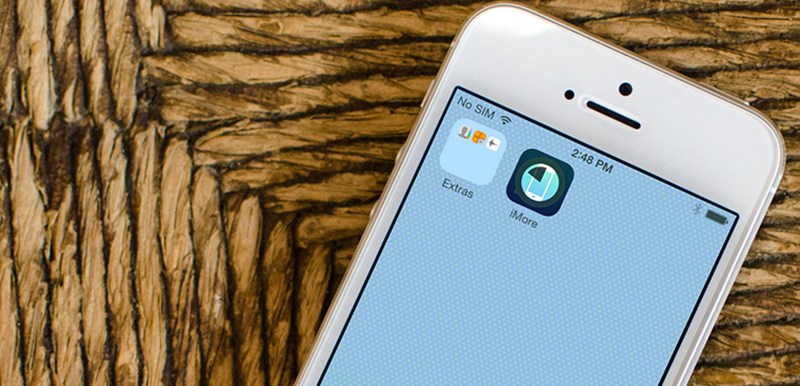
Xóa ứng dụng và cài lại
Trên đây là cách mở quyền truy cập ảnh trên iPhone đơn giản, chỉ trong vòng một nốt nhạc. Nếu thấy bài viết hữu ích, đừng quên chia sẻ với bạn bè và để lại bình luận bên dưới nhé! Chúc bạn thực hiện thành công trên điện thoại của mình!
Một số mẫu iPhone xịn sò đang kinh doanh tại Thế Giới Di Động



